windows怎么看 查看Windows系统版本的方法
更新时间:2024-05-15 11:00:30作者:xiaoliu
在使用Windows系统时,有时候我们需要查看系统的版本信息,以便了解系统的具体情况或进行相关的操作,查看Windows系统版本的方法有多种,可以通过系统属性、命令提示符、注册表等方式来获取系统版本信息。通过这些简单的操作,我们就能轻松地了解自己所使用的Windows系统的版本信息。接下来让我们一起来看看具体的操作步骤吧!
方法如下:
1.查看电脑系统的windows版本
开始---运行---输入winver,单击确定。就可以查看电脑系统的windows版本了,如下图所示,可以看到我的电脑是win7的。
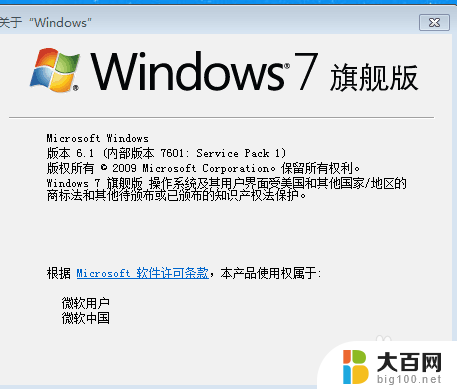
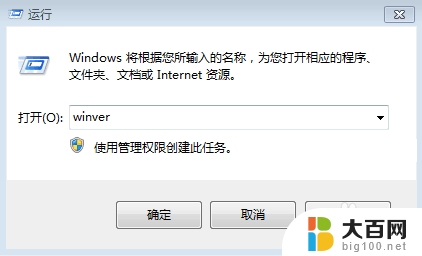
2.cmd
开始---运行---输入cmd,按确定之后就可以看到电脑系统的版本了。如下图所示:
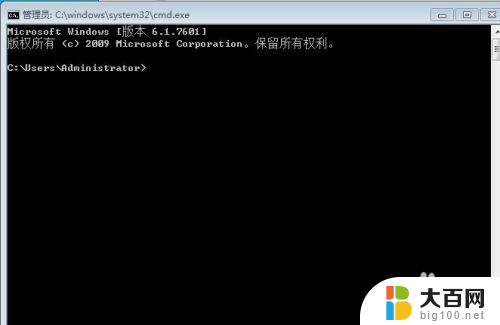
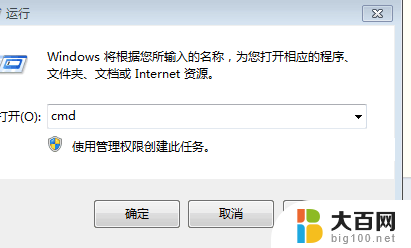
3.msinfo32.exe
开始---运行---输入msinfo32.exe,就可以看到电脑系统的版本了,如下图所示:
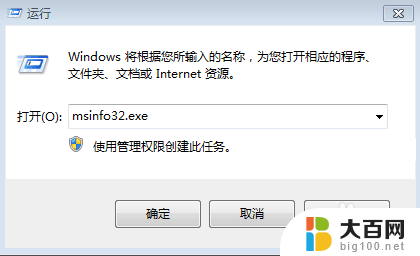

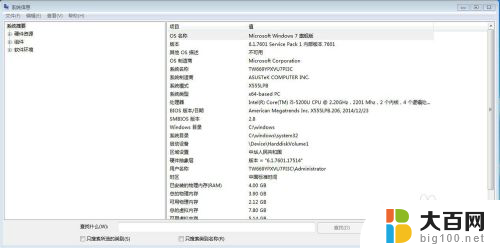
4.属性
右击我的电脑---选中属性,就可以看到电脑的系统版本了,如下图所示:
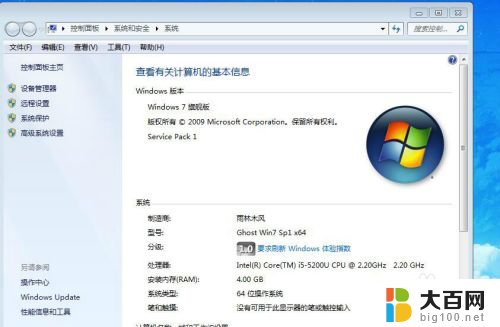
5.版本
查看电脑系统的windows版本有很多种方法,我比较喜欢第四种。因为同时还可以看电脑是几位数的,是32位还是64位。

以上就是Windows的全部内容,如果您遇到这种情况,您可以按照以上方法解决,希望对大家有所帮助。
windows怎么看 查看Windows系统版本的方法相关教程
- 怎么查看windows系统日志 Windows系统如何查看系统日志记录
- 怎么查询windows的版本 怎么在Windows系统中查看版本信息
- windows查看hosts文件 Windows系统hosts文件查看方法
- win版本在哪里看 windows系统版本查看方法
- windows查看日志的命令 windows系统如何查看系统异常日志
- windows系统怎么看 怎么查看自己电脑的操作系统是Windows几版本
- 查询windows版本 Windows系统版本查看教程
- 如何查看windows日志文件 windows系统日志文件查看工具
- windows 查看启动项 Windows系统如何查看设置开机启动项
- windows 查看日志 Windows系统如何查看事件日志
- 苹果进windows系统 Mac 双系统如何使用 Option 键切换
- win开机不显示桌面 电脑开机后黑屏无法显示桌面解决方法
- windows nginx自动启动 Windows环境下Nginx开机自启动实现方法
- winds自动更新关闭 笔记本电脑关闭自动更新方法
- 怎样把windows更新关闭 笔记本电脑如何关闭自动更新
- windows怎么把软件删干净 如何在笔记本上彻底删除软件
电脑教程推荐